소프트웨어 터미널에서 Office2016 설치하기
2019.08.11 21:54
Playonlinux 또는 Crossover를 사용하지 않고
터미널에서 바로 MS Office2016(2013)을 설치할 수 있습니다.
다음과 같이 순서대로 따라 하면 됩니다.
1. $ sudo apt-get install wine32
2. $ export WINEARCH=win32
3. $ export WINEPREFIX=~/.msoffice
4. $ sudo apt-get install winetricks
5. $ winetricks winecfg
창이 뜹니다.
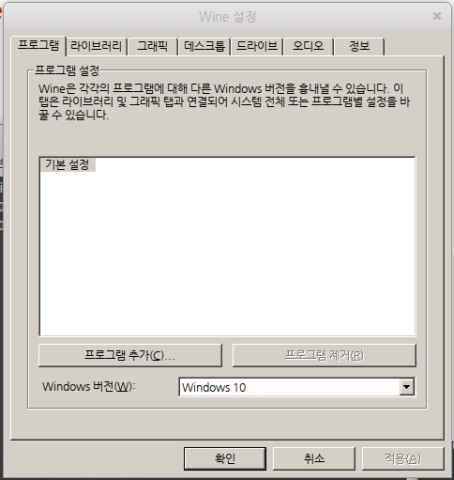
여기에서 윈도 버전은 "Windows7" 선택하고
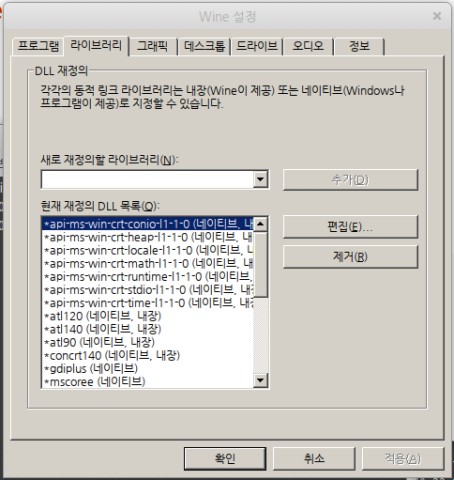
라이브러리 탭을 클릭
새로 정의하 라이브러리 칸에
기본적인 gdiplus, msxml6, riched20, riched30, ole32, rpcrt4를 하나씩 추가하고
(처음에는 아무것도 없습니다. 저는 이미 설치한게 많다보니 내용이 많이 보입니다.)
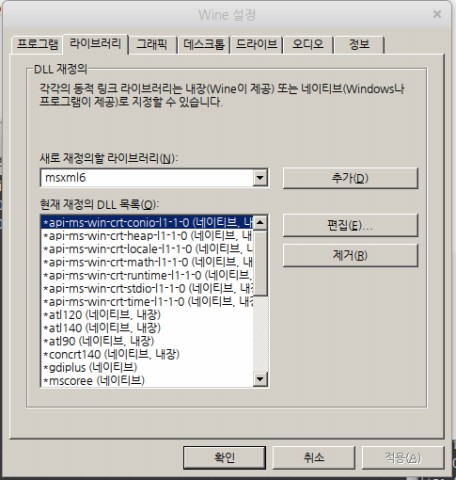
적용을 클릭합니다. 그리고 확인을 클릭합니다.
(이 요소들은 이 과정에서 추가해도 되고 다음 6번 과정에서 설치해도 됩니다.)
6. $ winetricks corefonts
폰트가 깨지는 현상을 방지하기 위해 corefont를 설치해줍니다.
7. $ winetricks dotnet35
dotnet35를 설치합니다.
구성요소 설치 창이 뜨면 상황에 맞는 버튼을 클릭하면 됩니다.
이 과정에서 위 4번의 요소들을 설치해도 됩니다.
예) winetricks msxml6 riched20
한 번에 하나씩 해도 되고, 한 번에 여러개를 같이 해도 됩니다.
안정성을 고려한다면 하나씩 해주는 게 좋습니다.
8. $ sudo apt-get install winbind
Office 2016 설치 파일(setup.exe)이 있는 폴더를 열고
마우스 우클릭하여 "터미널 열기"를 클릭 터미널을 엽니다.
9. $ wine setup.exe
* windows 상위 버전이 필요하다는 메시지가 뜨면
winetricks winecfg를 실행하여 windows 버전을 바꿔준 후 설치하면 됩니다.
이제 Office가 설치됩니다.
설치 후 정품 인증하고 사용하면 됩니다.
다른 윈도 소프트웨어도 적용 가능하지만 모든 것에 적용되지는 않습니다.
